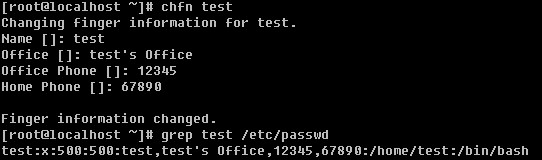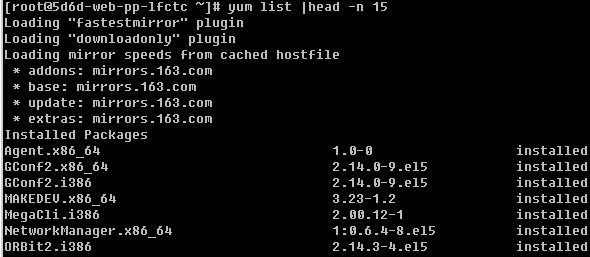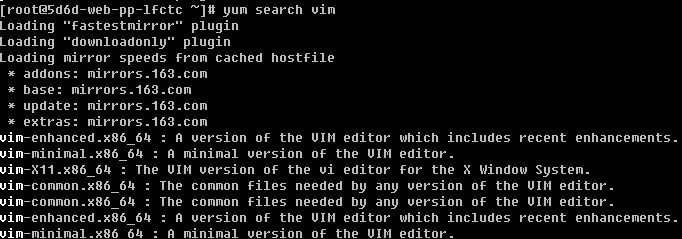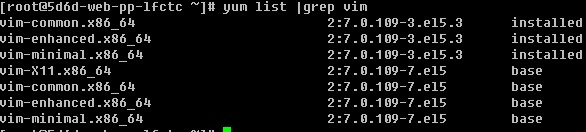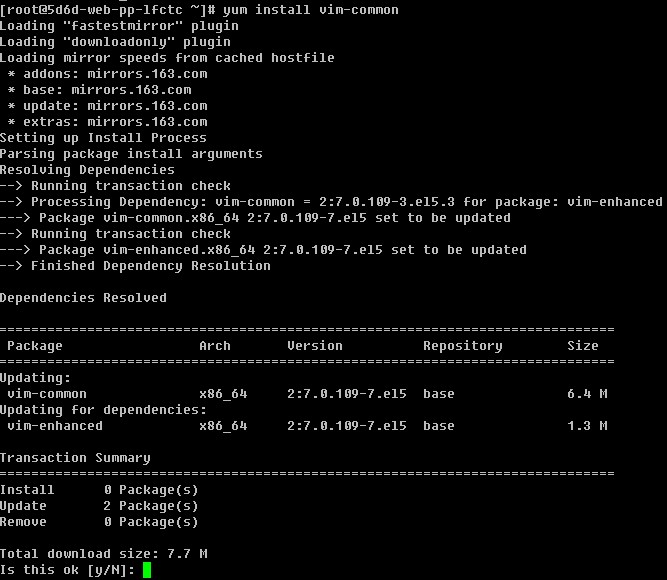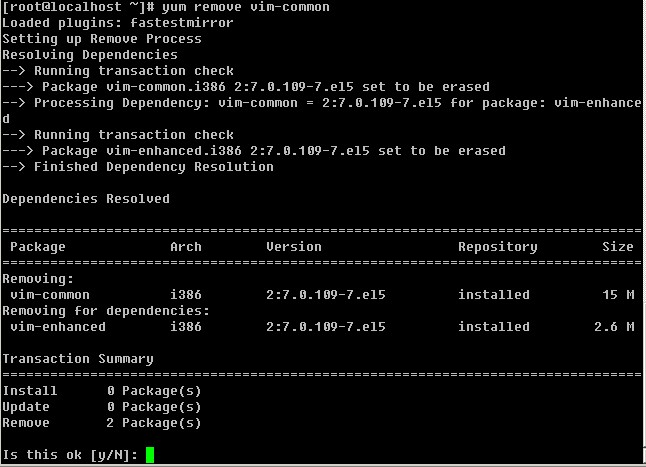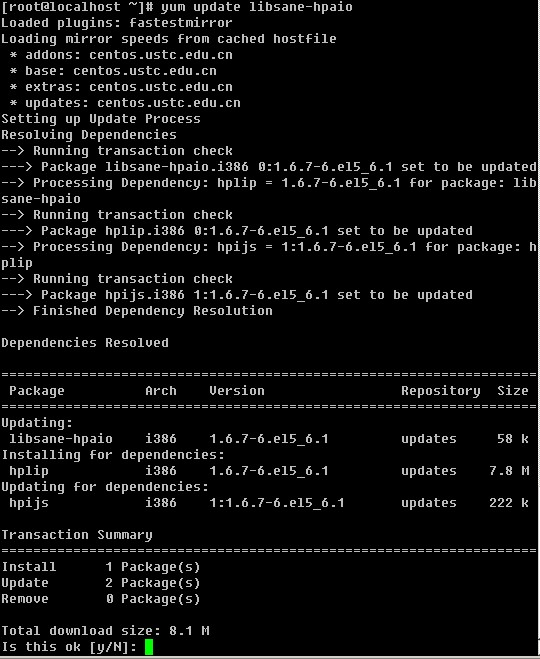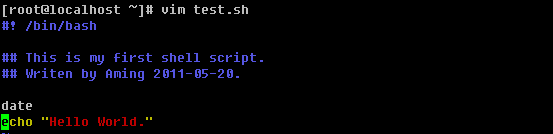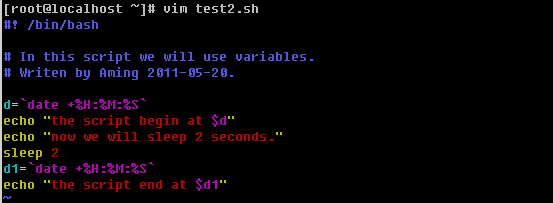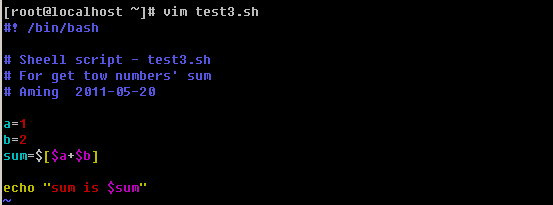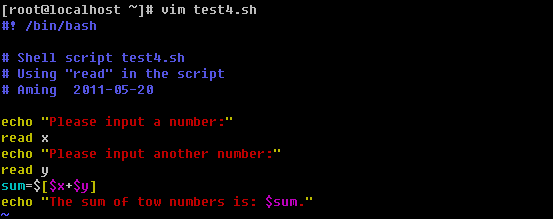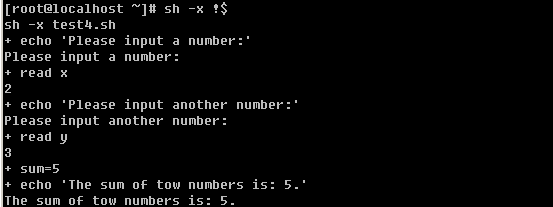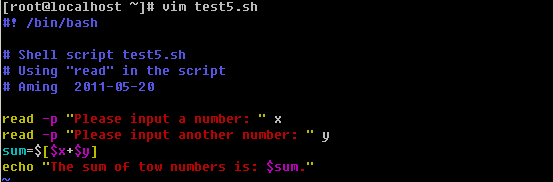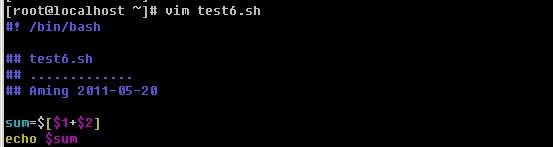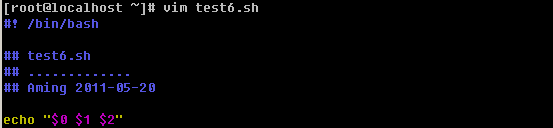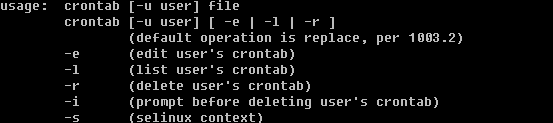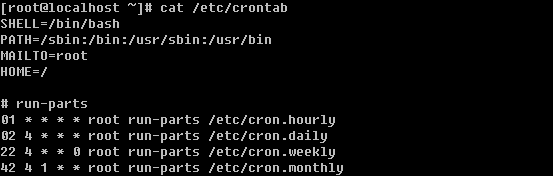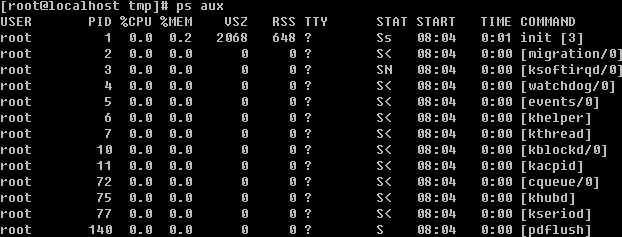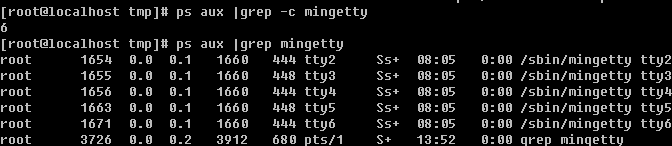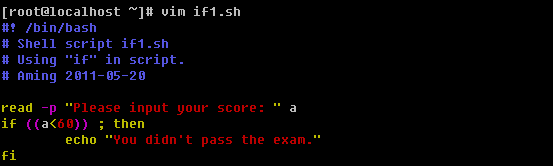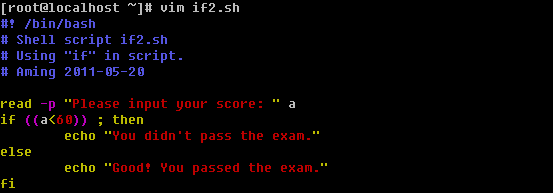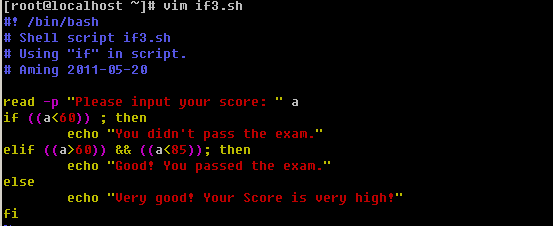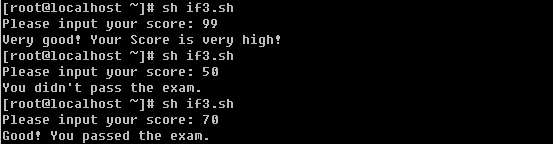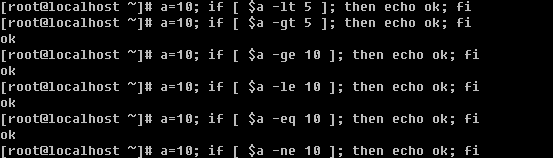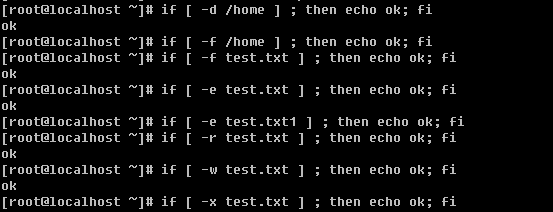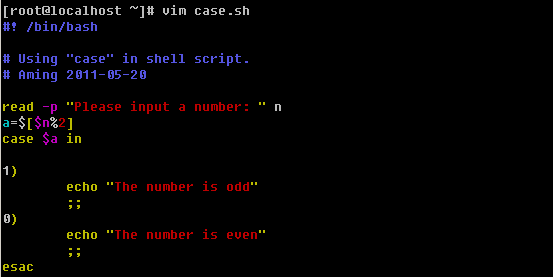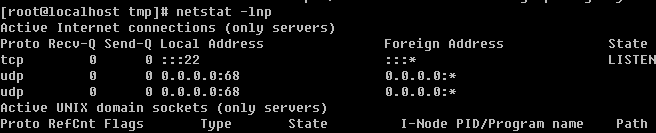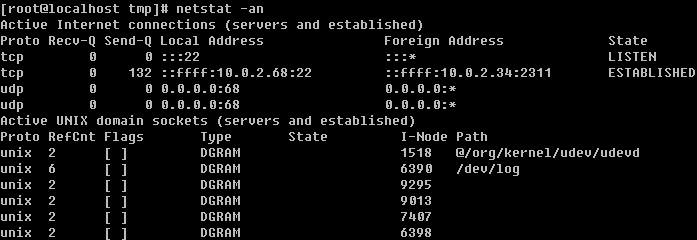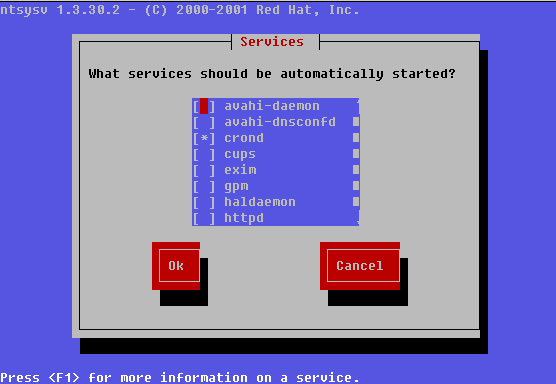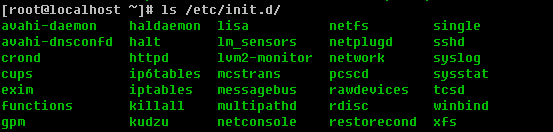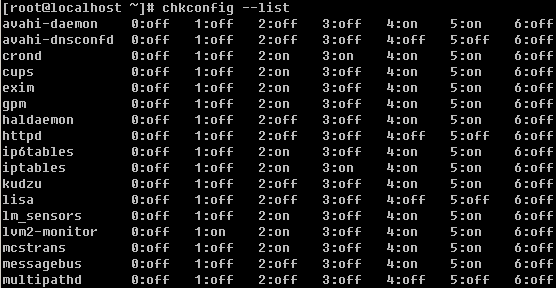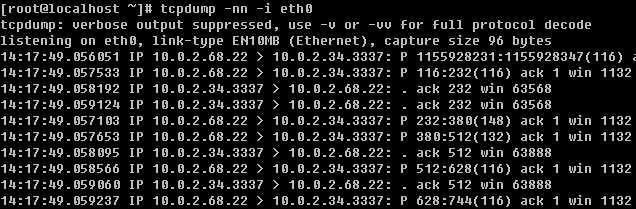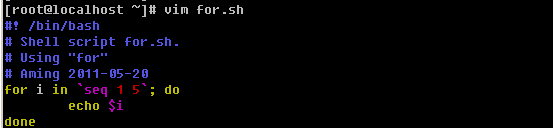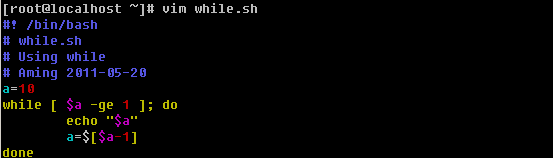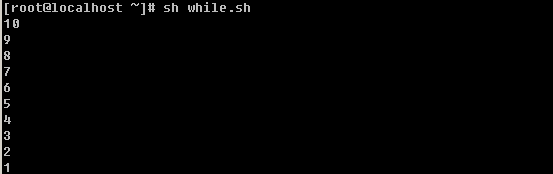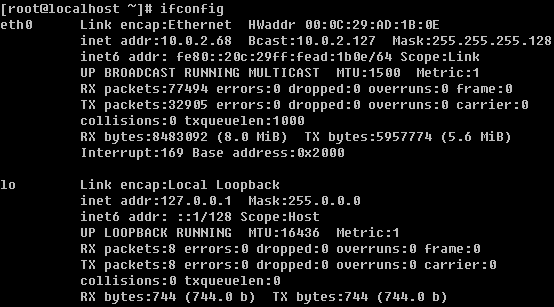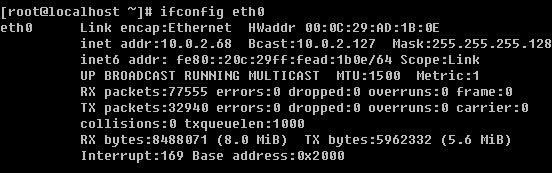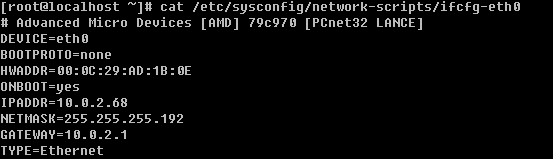新增/删除用户和用户组
a. 新增一个组 groupadd [-g GID] groupname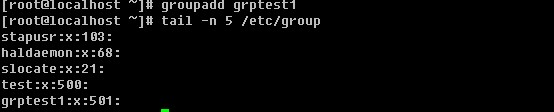
不加-g 则按照系统默认的gid创建组,跟用户一样,gid也是从500开始的
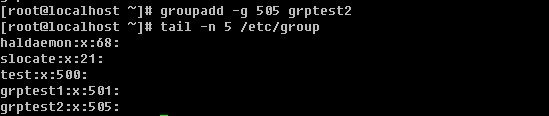
-g选项可以自定义gid
b. 删除组 gropudel groupname

没有特殊选项。
c. 增加用户 useradd [-u UID] [-g GID] [-d HOME] [-M] [-s]
-u 自定义UID
-g 使其属于已经存在的某个GID
-d 自定义用户的家目录
-M 不建立家目录
-s 自定义shell
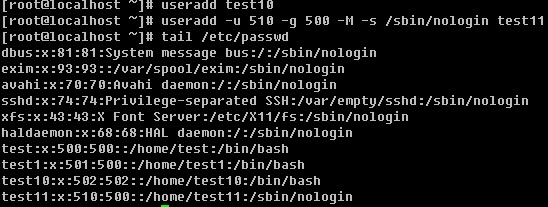
你会发现,创建test11时,加上了-M选项后,在/etc/passwd文件中test11那行的第六字段依然有/home/test11,可是ls查看该目录时,会提示该目录不存在。

-M选项的作用就是不创建用户的家目录。
-d. 删除用户 userdel [-r] username

-r 选项的作用是删除用户时,连同用户的家目录一起删除。